Cara menggunakan VB.NET
Jendela Project
Area Bekerja pada VB.NET 2005
ToolBox
Kumpulan Object Untuk Mendesign Yang dapat di letakkan didalam sebuah Form. Terletak Di Sebelah Kiri Jendela Project
Solution Explorer
Jendela informasi File-file yang terdapat didalam sebuah atau beberapa project. Terletak di sebelah kanan atas jendela project.
Jendela ini Akan terlihat dengan urutan :
Nama Solution à Project à File-file (Form,Class,CR,Folder,Module, dll)
Properti Window
Jendel Properti Berisi Properti-properti (identitas/kekayaan) yang dimiliki oleh Sebuah Object. Setiap Properti Pasti Memiliki Nilai
Terletak Di Sebelah Kanan Bawah Jendela Project
Form => Properti yang dimiliki adalah : Name,Text,BackColor,
Label => Properti yang dimiliki adalah : Name,Text,BackColor, Visible,Enabled dll
Textbox => Properti yang dimiliki adalah : Name, Text,BackColor, Visible, Enabled, Multiline, Tabindex dll
Spidol => Properti yang dimiliki adalah : Warna Spidol , Diameter Spidol, Merk Spidol dll
Mobil => Properti yang dimiliki adalah : Warna Mobil , Bahan Bakar, CC , No Mesin dll
Menambahkan Form
Pilih Object yang dikehendaki
Windows Form : Menambahkan Form Baru
Crystal Report : Menambahkan Crystal Report Baru
Class : Menambahkan Class baru
Jika Yang Dipilih Adalah Sebuah Windows Form Maka didalam Solution explorer akan bertambah sebuah Form baru
Module
Kumpulan Dari Beberapa Fungsi dan/atau method dapat berupa Sub ataupun Function
Klik Kanan Pada Jendela Solution Explorer Bagian Project à Add à Module
Object Didalam Toolbox
Variable dan Kostanta
• Variabel
• Tempat Penyimpanan data Sementara didalam program
• Wajib dideklarasikan
• Tidak boleh diawali oleh angka
• Tidak boleh mengandung spasi
• Tidak boleh menggunakan karakter khusus
• Default Pendeklarasian Menggunakan Dim
• Public
• Memberikan public access terhadap variable. Dimanapun dapat di Access, You can use Public only at module, namespace
• Protected
• Variable Hanya bisa di Access Oleh Class itu sendiri atau bagian dari Class
• Private
• Variable hanya bisa diakses oleh class itu sendiri
• Kostanta
• Variable yang Sudah mempunyai Nilai Sejak awal pendeklarasian dan tidak dapat dirubah nilainya
• Harus dideklarasian pada awal pembentukan class
Operator
Operator Aritmatika DigunakanUntuk Mengoperasikan Antara 2 atau lebih Nilai Numeric
• Operator Penggabungan
– Menggabungkan 2 buah / lebih String
• Operator Perbandingan
– Membandingkan 2 atau lebih Operand dengan mengembalikan nilai Benar/Salah
• Operator Logika
– Membandingkan 2 / Lebih Data Bertipe boolean dan Mengembalikan Nilainya dengan Nilai Benar/Sala
Membuat databasase
• Sebuah sistem informasi membutuhkan suatu database. Pada materi ini, akan dibuat sebuah Sistem Informasi Pembelian Tunai.
• Database yang digunakan adalah Microsoft Access
• Keunggulan Ms.Access antara lain :
– Tidak perlu diinstall lagi (software termasuk dlm Office)
– Mudah digunakan
Memulai Ms. Access
start – all program – microsoft office – microsoft office access 2003
File – New
Pada bagian kiri layar pilih Blank Database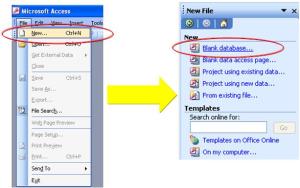
Akan muncul Dialog box untuk simpan file
Cek nama database sesuai dengan yang disimpan
Buat table dengan design view
Ketik nama field pada Field Name, Tipe data pada Data Type, Field size untuk ukuran field nya
Nama Database : Pembelian.mdb
Nama Tabel : BARANG
Nama Tabel : SUPPLIER
Nama Tabel : SP
Nama Tabel : PESAN
Maka akan muncul dialog box. Ganti nama table pada kotak table name
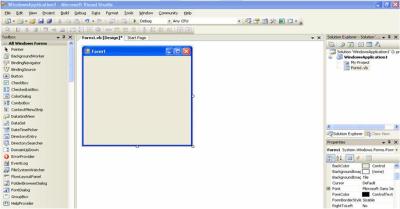
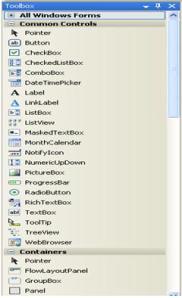
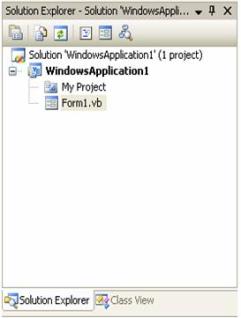
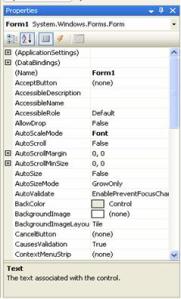
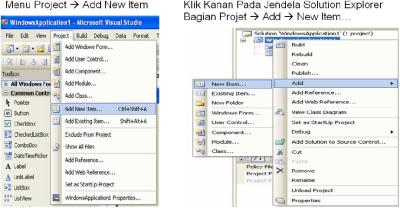
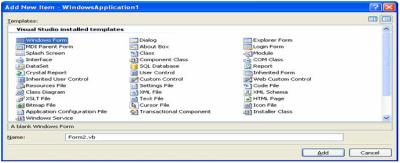
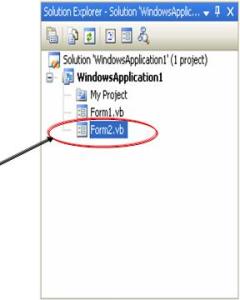
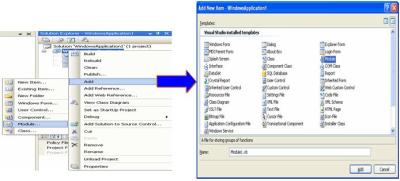
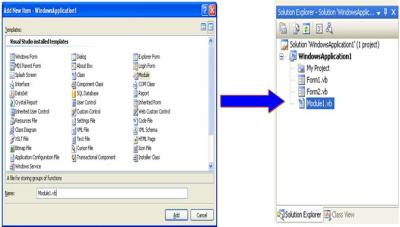
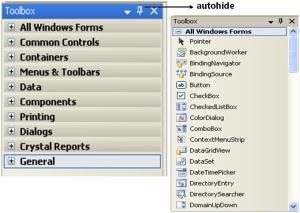
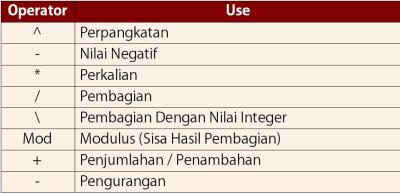
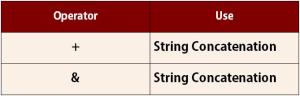
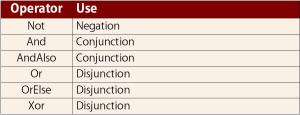
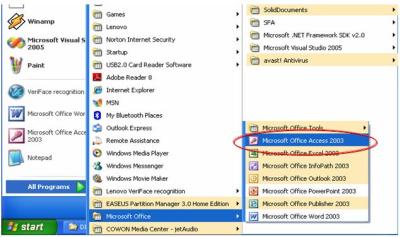

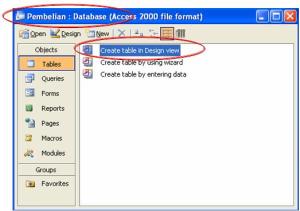
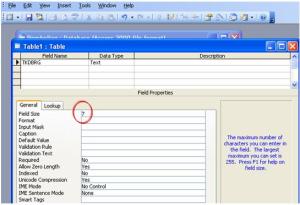
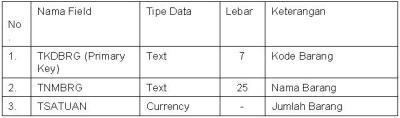
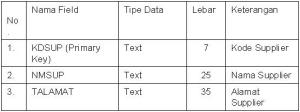
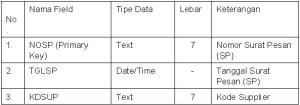
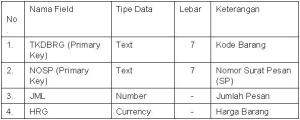


Leave a comment